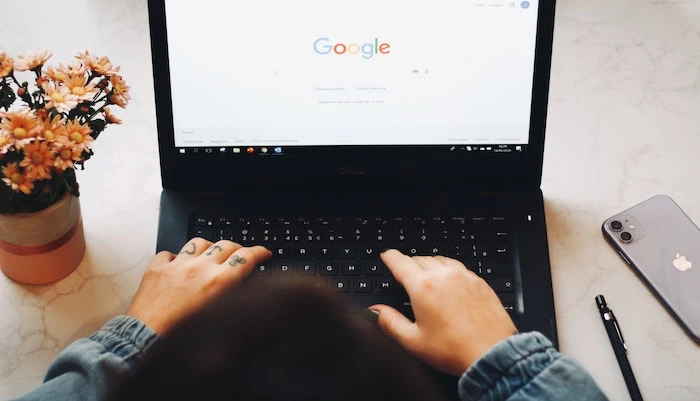
Você pode querer limpar seu cache e cookies no Google Chrome, este guia mostrará exatamente o que você precisa fazer. Existem vários motivos pelos quais você pode querer limpar seus cozinheiros e histórico, isso pode ser útil se você estiver tendo problemas com seu navegador, pois basicamente redefine tudo no navegador.
Como limpar o cache do Chrom por dispositivo:
Cookies são arquivos que são armazenados em seu computador a partir de sites que você visita, eles basicamente salvam alguns dados do site em seu PC ou Mac. Eles podem ser armazenados em seu navegador para quando você visitar esse site novamente. Podem ser coisas como seu nome de usuário ou senha naquele site específico, limpar os cookies e o cache significa que você terá que inserir esses detalhes novamente na próxima vez que visitar esse site.
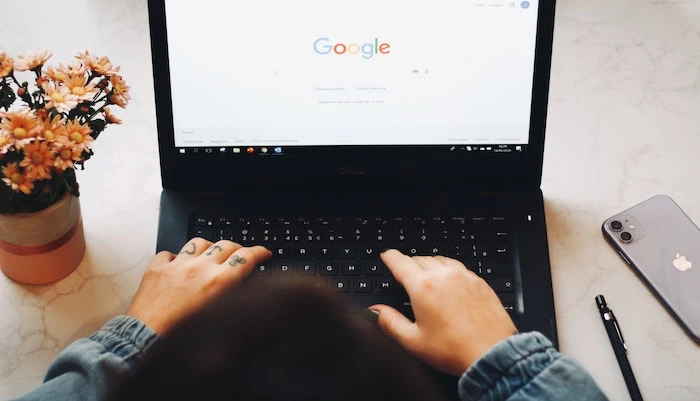
Como faço para limpar o cache e os cookies no Chrome em um computador?
Abra o navegador Chrome no seu PC ou Mac e selecione os três pontos no canto superior direito do navegador Chrome.
Se preferir gostaria de instalar os recursos e patches de segurança mais recentes para o navegador do Google, pule para nosso guia rápido, que mostra como atualizar o Google Chrome, certificando-se de que seu navegador da Internet esteja seguro e atualizado automaticamente.
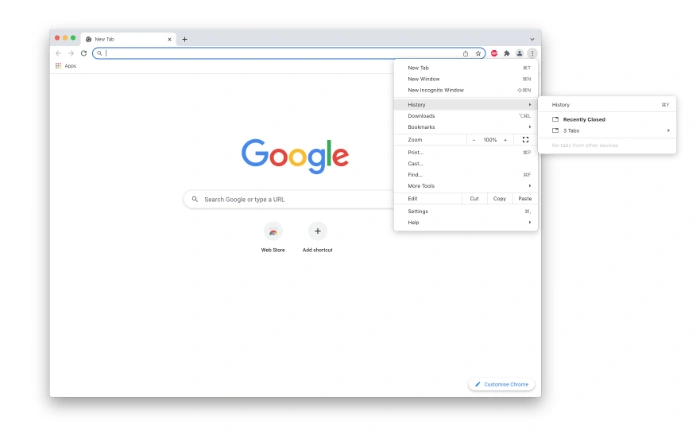
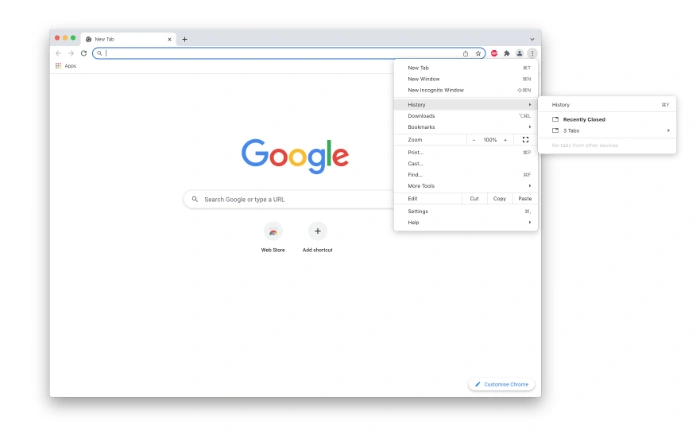
Agora selecione Histórico no menu e selecione Limpar dados de navegação, você pode optar por limpar para um intervalo de tempo específico. Por exemplo, para as últimas 24 horas, semana passada ou todo o tempo e mais opções.
Se você deseja limpar completamente o cache no Chome, selecione todo o tempo, há uma lista abaixo das opções que você pode escolher para limpar do seu histórico.
Isso inclui histórico de navegação, histórico de download, cookies e outros dados do site, imagens e arquivos em cache, senhas e outros dados de login, preenchimento automático dados de formulário, configurações do site e dados de aplicativos hospedados.
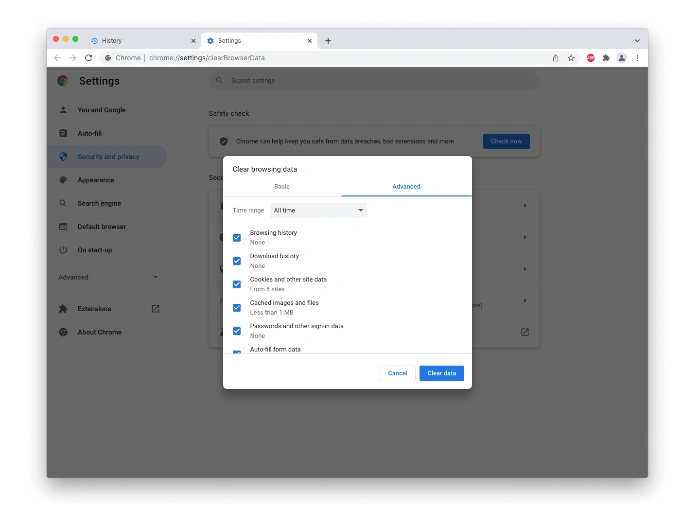
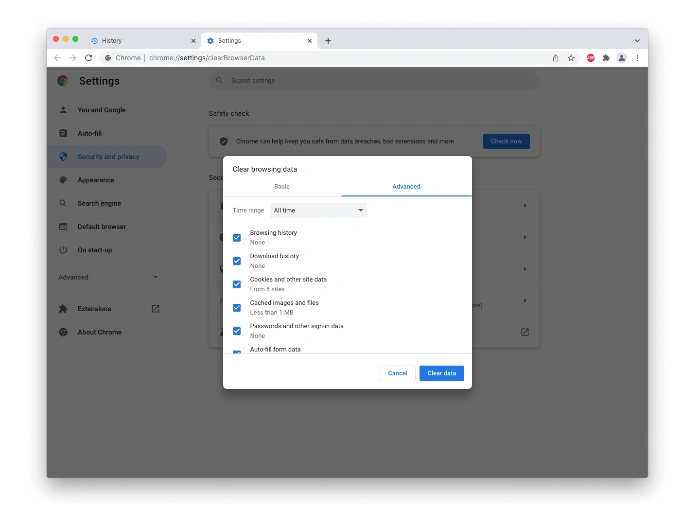
Se você deseja limpar completamente tudo em seu navegador Chrome, selecione todas as opções acima e clique em Limpar dados. Isso limpará todos os cookies, o cache e tudo do seu navegador Chrome.
Como faço para limpar o cache no Chrome no meu iPhone ou telefone Android?
Limpar o cache no Chrome no seu telefone Android ou iPhone é muito semelhante, abra o aplicativo Chrome no seu dispositivo e selecione os três pontos na parte inferior. Agora selecione Histórico em seu smartphone e, em seguida, selecione Clear Browsing Dara na parte inferior da tela.
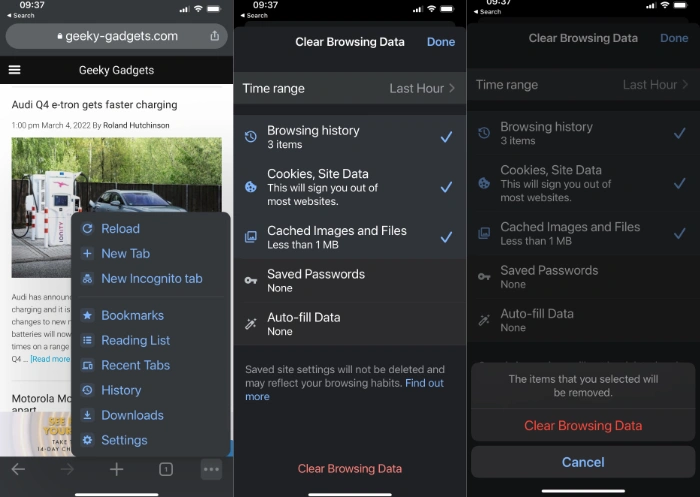
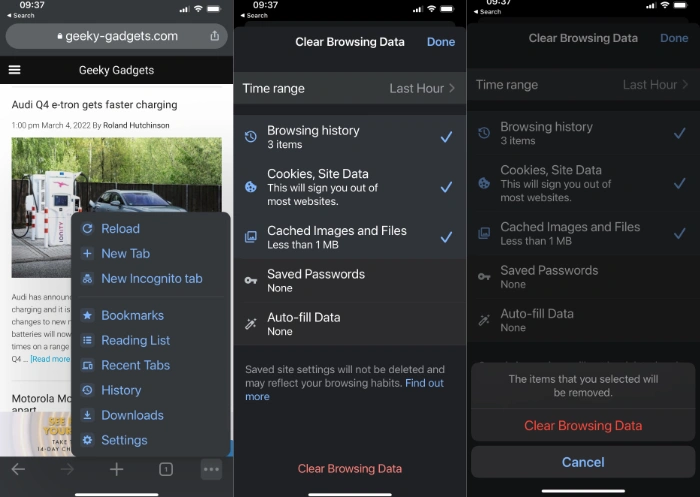
Você terá as opções de quais informações limpar do seu dispositivo, incluindo Histórico de navegação, Cookies, Dados do site, armazenar imagens e arquivos, salvar senhas, preencher dados automaticamente.
Se você deseja limpar todas essas informações do Chrome em seu iPhone ou telefone Android, selecione todas e selecione Limpar dados de navegação em na parte inferior da tela. Feito isso, tudo será removido de seu navegador Chrome em seu smartphone Android ou iPhone.
Se você excluir suas senhas salvas, precisará digitá-las novamente para cada um dos sites na próxima vez que visitar eles, então tenha isso em mente ao excluí-los,
Esperamos que você ache este guia útil e que explique como limpar o cache e os cookies no Google Chrome no seu PC ou Mac e no seu Android smartphone ou iPhone. Se você tiver alguma dúvida, deixe um comentário abaixo. Você pode encontrar mais informações sobre este tópico no site do Google.
Crédito da imagem: Nathana Rebouças
Arquivado em: Android News, Apple iPhone, Guides
Últimas ofertas”TNGD”
Divulgação: Alguns de nossos artigos incluem links de afiliados. Se você comprar algo através de um desses links,”TNGD”pode ganhar uma comissão de afiliado. Saber mais.